智能门禁管理系统门禁手册.docx
《智能门禁管理系统门禁手册.docx》由会员分享,可在线阅读,更多相关《智能门禁管理系统门禁手册.docx(25页珍藏版)》请在冰豆网上搜索。
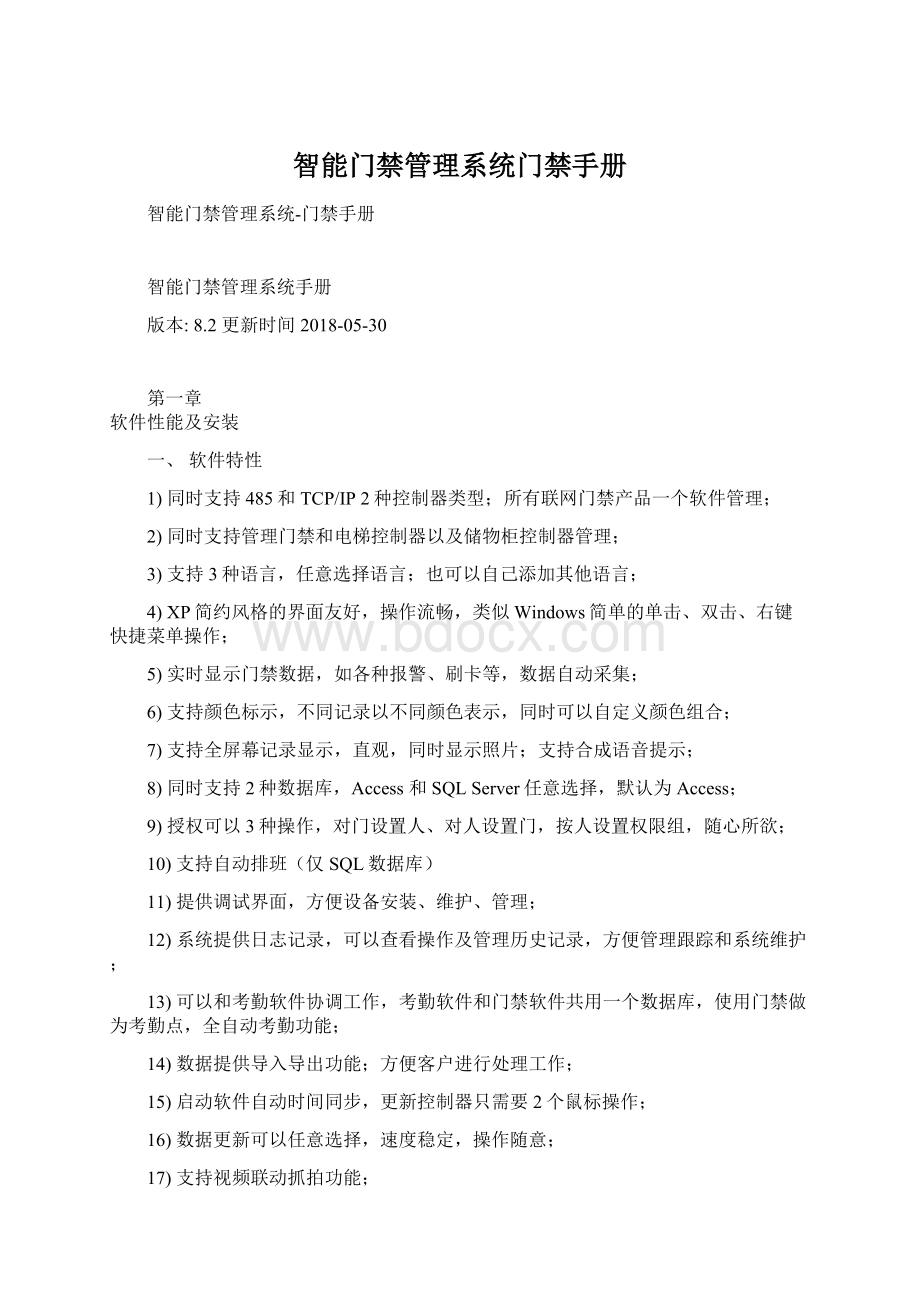
智能门禁管理系统门禁手册
智能门禁管理系统-门禁手册
智能门禁管理系统手册
版本:
8.2更新时间2018-05-30
第一章
软件性能及安装
一、软件特性
1)同时支持485和TCP/IP2种控制器类型;所有联网门禁产品一个软件管理;
2)同时支持管理门禁和电梯控制器以及储物柜控制器管理;
3)支持3种语言,任意选择语言;也可以自己添加其他语言;
4)XP简约风格的界面友好,操作流畅,类似Windows简单的单击、双击、右键快捷菜单操作;
5)实时显示门禁数据,如各种报警、刷卡等,数据自动采集;
6)支持颜色标示,不同记录以不同颜色表示,同时可以自定义颜色组合;
7)支持全屏幕记录显示,直观,同时显示照片;支持合成语音提示;
8)同时支持2种数据库,Access和SQLServer任意选择,默认为Access;
9)授权可以3种操作,对门设置人、对人设置门,按人设置权限组,随心所欲;
10)支持自动排班(仅SQL数据库)
11)提供调试界面,方便设备安装、维护、管理;
12)系统提供日志记录,可以查看操作及管理历史记录,方便管理跟踪和系统维护;
13)可以和考勤软件协调工作,考勤软件和门禁软件共用一个数据库,使用门禁做为考勤点,全自动考勤功能;
14)数据提供导入导出功能;方便客户进行处理工作;
15)启动软件自动时间同步,更新控制器只需要2个鼠标操作;
16)数据更新可以任意选择,速度稳定,操作随意;
17)支持视频联动抓拍功能;
18)暂时不可以升级为网络版本;
二、系统要求
为了安装使用门禁软件,建议以下运行条件:
1.操作系统:
Windowsxp及以上系统。
如Windows2000、WindowsXP、Windows7、WindowsVista、windowsnt、Windows2000sever、Windows2003、WindowsServer2008等,不支持非Windows系统。
2.数据库
a)MSAccess(安装后默认的数据库,为操作系统自带的小型数据库)
b)MSSQLServer(建议超过200人,或每天刷卡记录超过1000条,最好选择使用此数据库。
)
3.CPU:
P2800M
4.内存:
1000M
5.显示:
1024×876
注意:
如果是比较大的系统,如控制器数量达到200以上,随数量的增加,需要增加系统性能。
建议优先增加CPU性能和内存容量。
三、软件安装
为了安装门禁软件,必须满足安装的最小要求,见前面的系统要求说明。
门禁软件安装步骤:
1)安装数据库系统,如果是使用MSAccess数据库,则不需要安装,操作系统已经具有该数据库的功能。
如果是MSSQLServer则需要安装,建议安装SQL2000。
2)安装门禁软件,安装门禁软件只要按向导提示就可以安装完成。
(默认安装目录为"D:
\ProgramFiles\Access\智能门禁管理系统\")
3)数据库切换,如果是MSAccess数据库,则不需要进行任何操作,安装完毕就可以运行软件了。
如果是SQL数据库,则需要在SQL里面附加门禁软件的专用数据库系统。
安装完毕后,在软件的安装目录下有Database目录,这里面是数据库文件。
如果是Access数据库则文件名称是AXData.mdb。
如果是SQL数据库则有2个文件文件,名称是AXData_Data.MDF和AXData_Log.LDF。
在SQL的企业管理器里面可以附加这2个文件中的AXData_Data.MDF。
软件安装完毕,数据库正常后,双击点面软件图标启动门禁软件。
默认启动用户名称admin,无密码。
登录以后可以增加修改用户和密码。
第二章
门禁软件管理
四、软件管理要述
1.基本管理流程
4)安装软件
5)运行登录软件
6)串口通讯管理(485通讯方式控制器操作此步骤)
7)设备管理—增加控制器填写序列号(或者IP地址)和型号,连接控制器使其能通讯
8)门参数设置—门的开放时间设置(默认开放时间是:
24小时刷卡开门)
9)更新控制参数
10)定义门禁权限
11)人员管理—增加人员—给人员发卡—人员授权
12)下载卡数据
13)数据查看
门禁软件设置管理可以按下面四大步骤操作:
第一步3小步:
1、新增、编辑控制器2、编辑门参数3、开放时间管理
第二步1小步:
1、定义出入权限
第三步3小步:
1、新增人员2、发卡3、授权
第四步2小步:
1、更新参数2、下载卡数据
为了便于记忆,我们总结以上四步为:
3132操作法则
2.软件操作说明
本门禁软件操作都是在要操作的对象上点击或在对应界面空白处点右键
鼠标点击说明:
单击――选中
双击――编辑对象
右键――管理操作选项
五、
软件操作要述
I.
3.门禁设备管理
软件启动登录后进入下面界面:
门禁软件启动以后默认的打开界面就是上面的[门禁设备]管理界面(后面可以根据需要修改默认界面),此界面可以管理串口、控制器、门参数、门操作、区域等,也可以适时监控门状态和事件记录。
1)定义
区域――控制器或门分布的区间
接口――控制器通讯连接方式。
485总线控制器就在485(COM1)接口上增加,485接口软件默认是COM1,你可以根据管理电脑所接485串口设置。
TCP/IP网络控制器就在以太网(以太网)接口上增加。
2)步骤
第一步:
增加控制器
根据控制器通讯方式的不同,选择正确的通讯口,485控制器选择485(COM1)接口,TCP/IP控制器就选择以太网(以太网)接口,单击右键:
选择增加控制器,打开编辑框如下图:
填写控制器名称、序列号、型号、IP地址等,然后点确定。
重复以上操作可以增加更多控制器。
增加控制器完成后,控制器会显示在相应接口的下面,选择控制器,下方窗口会显示门图标,根据选择控制器型号显示门的数量。
1)名称:
控制器的名称,根据自己需要命名,做到好记、好识别就行,最好通过名称成确定控制器安装位置。
如上海公司大门控制器
2)序列号:
控制器出厂在主板上都有一个唯一的识别号码,如:
S/N156899。
TCP/IP控制器序列号只是起一个识别作用,而485控制器,在识别的同时,还起到485通讯码作用,所以是绝对不能填写错误的,如果错误,控制器就不能与软件进行通讯管理。
3)型号:
控制器的型号分为,1门、2门、4门、电梯控制器等,嵌入式、闸机、一体机的型号一般属于1门;定制型控制器可能有所差另,需根据厂家要求填写。
填写后无法修改,只能删掉重新添加。
4)IP地址:
填写控制器上默认的IP或修改过后的IP。
(修改方法:
通过浏览器访问默认IP地址,登录名:
admin密码:
888888进入控制器的Web页面进行更改IP地址和端口。
)
5)域名:
可以赶写域名或远程IP,如果是局域网中的控制器,则不用填写,必须留空,填写将不能通讯。
6)屏蔽:
选择此选项是中止控制器与软件的通讯。
不选,则控制器与软件进行正常通讯连接,选择,则中断软件与控制器的通讯。
7)区域:
可以先到门禁管理界面左边空处点右键进行设置,或双击现有的分类进行编辑。
8)高级:
增加控制器完成后,可以对控制器进行高级功能设置,包括火警输出、互锁等功能。
后面章节会就相关功能进行详细说明。
✓补充:
如果485(COM1)串口前面图标为灰色,则说明的电脑串口不是COM1或没有串口,需要重新设置串口或安装。
1)串口安装
查看电脑设备管理器中的串行口,看是否串口已经安装到位,如果没有,而需要重新安装硬件和驱动程序,安装方法请根据购买的串口卡使用说明进行。
(有的电脑自身是没有串口硬件的,需要重新购买串口卡。
)
2)编辑串口
检查电脑系统串口是否安装,如果已经安装,请检查与控制器连接的是那一个,然后回到门禁管理界面,双击接口485(COM1)打开下面串口编辑框:
选择对应的串口,点确定完成设置。
如果串口存在,485(COM1)串口前面图标为绿色,但不表示就门禁485通讯就是这个串口。
如果只有TCP/IP控制器,则不需要理会串口设置问题。
增加控制器完成后,如果控制器增加正确,并且控制器已与电脑连接正确,控制器就会与软件进行通讯,通讯下控制器和门应该为绿色图标(未连接通讯为灰色图标)。
要编辑控制器只需要双击对应控制器的图标,打开编辑框进行修改就行了。
第二步:
设置门参数
1.选择要设置参数的门,双击打开门参数编辑框,如图:
填写参数内容,定确定完成设置。
1)名称:
填写部门或公司门的名字,如:
公司大门、财务室等,做到好记好识别就可以。
2)开门时间:
也就是控制器继电器断开或连通的时间,继电器控制着给锁供电或断电的时间长短,以秒为位置。
例如:
你设置成5秒,就是过了5秒后,锁就会通电(或断电)上锁。
你设置成10钞,就是过了10秒后,锁就会通电(或断电)上锁。
特别提醒:
由于一般电控锁是通电开锁,时间不能过长,开门时间必须设置成1秒,如果通电时间过长,就会烧坏锁的线圈
3)门开超时:
就是门打开后多少时间后是门打开超时。
必须接门磁此功能才能起作用。
4)多人开门数量:
特殊功能,客户定制。
此处设置多人开门功能的人数,也就是指定这个门是由多少人在规定时间内先后刷卡后才能开门的功能。
5)开门时间太长警报:
启用此项,软件会收到门开超时的报警记录提示。
6)双向检测:
刷卡以后,记录是否显示进出门,只对单卡识别的鉴别方式起作用。
7)考勤点:
这个门是否做为考勤点,如果是考勤点,则这里的刷卡作为考勤打卡记录。
8)报警输出:
在门上面发生事件的时候,报警输出的设置;
9)报警持续时间:
报警输出的时候,在报警输出点持续的时间。
10)门报警:
门被非法打开,也就是没有刷卡或者按钮。
11)无效卡:
无效卡刷卡的时候;
12)开门时间太长:
门被打开的时间超过设定的开门超时时间。
13)无效时间刷卡:
没有在规定的时间内刷卡,产生报警输出。
第三步:
设置开放时间
开放时间:
是指这个门以什么开门方式通过的时间段设置。
在门上面点右键,选择开放时间,打开编辑框,如图:
默认1门和2门有16个开放时间,4门有8个开放时间,默认开放时间1是启用的。
双击要编辑开放时间,打开编辑框,如图:
1)名称:
给开放时间命一个名,以便记忆和识别。
如:
24小时刷卡时间段
2)时间范围:
该时间段的时间范围。
3)日期范围:
一个星期里面有那些日子有效。
4)鉴别方式:
表示在当前的通行时段下使用何种方式开启电锁,可以选择如下方式:
5)单卡识别:
开门方式是只感应有效卡即可开启电锁。
6)密码:
开门方式是只键入有效密码(4-8位数)开启电锁。
(这个功能需要带键盘的读卡器)
7)卡加密码:
开门方式是感应有效卡之后还须输入有效密码(4-8位数)才能开启电锁。
(这个功能需要带键盘的读卡器)
8)双卡:
开门方式是必须要连续有两张有效卡感应后,才能开启电锁。
9)自由通行:
开门方式是在读卡器上任意感应一张有效卡就能开启电锁,且锁将一直开启,直到该时间段结束自动关闭。
10)卡或密码:
开门方式是刷卡和密码(4-8位数)任选一种,刷卡也行,按密码也行。
(这个功能需要带键盘的读卡器,普通控制器没有此功能,订货需指定定制此功能)
11)门定时开关:
在设置的时间段内门锁会自动打开,过了这个时间,就会自动关闭。
12)报警定时输出:
在设置的时间内,自动产生报警输出,过了就会关闭,就像学校打下课钟一样,到了12点,放学钟就会响起。
13)多人开